搜索的式样
介绍Garoon的搜索式样。
系统管理页面和用户页面的搜索式样不同。
系统管理页面
系统管理页面中,系统管理员按照应用程序搜索可以查看的数据。
详情请参考标准搜索的式样中“系统管理页面中可搜索的项目”。
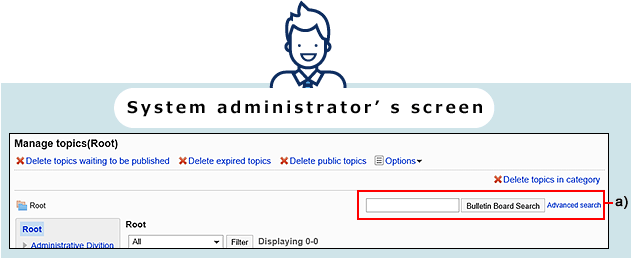
a) :系统管理页面中显示的各应用程序的搜索
用户页面
用户页面中可使用标准搜索或全文搜索。
如页眉处显示搜索框,说明部分应用程序可使用全文搜索。
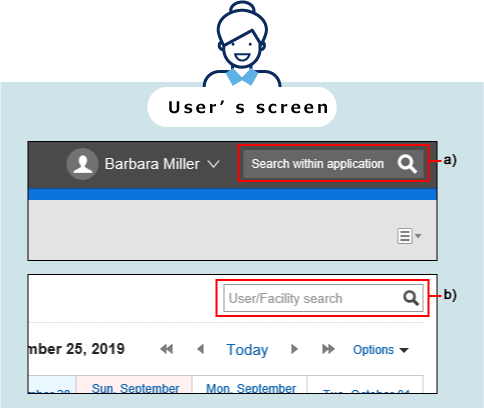
a) :全文搜索的搜索框。支持全文搜索的应用程序可跨应用搜索。
b) :各应用程序的搜索框。仅搜索一个应用程序中的数据。
b) :各应用程序的搜索框。仅搜索一个应用程序中的数据。
标准搜索
Garoon中标准配置的搜索功能。在一个应用程序中搜索数据。
从各应用程序页面右上角的搜索框进行搜索。
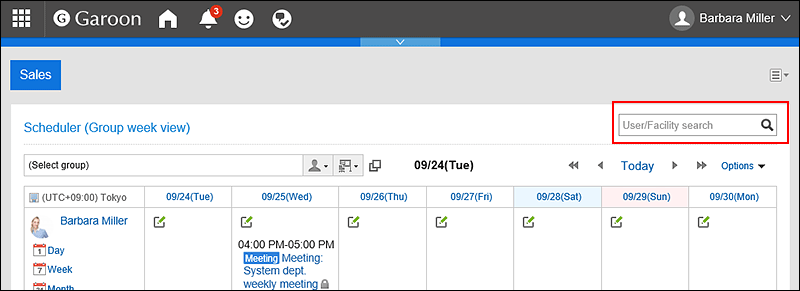
详情请参考标准搜索的式样中“用户页面中可搜索的项目”。
全文搜索
在已安装全文搜索服务器且Garoon的服务许可证有效时,可以使用全文搜索功能。
以下应用程序支持全文搜索:
- 空间
- 站内信
- 公告栏
- 文件管理
详情请参考日程安排的搜索式样的用户页面上可以搜索的项目。
如要搜索不支持全文搜索的应用程序的数据,请使用标准搜索。
搜索附件名称及内容
支持全文搜索的应用程序中,可搜索包括附件名称及内容在内的数据。
详情请参考可以通过全文搜索搜索的文件。
跨应用程序搜索
全文搜索可跨应用程序进行搜索。
如果要跨支持全文搜索的应用程序进行搜索,可以从标题中的搜索框进行搜索。
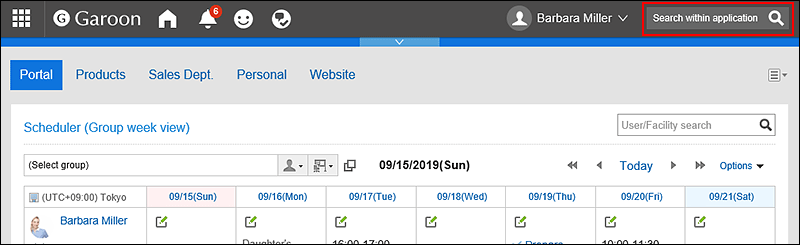
在搜索结果页面中,可使用以下选项设置搜索条件、筛选搜索结果。
- 关键字:
输入要搜索的关键字。 - 显示顺序:
设置搜索结果的显示顺序。 - 仅显示文件/搜索标题:
设置要搜索的项目。“仅显示文件”和“搜索标题”不能一起使用。 - 应用程序:
选择要搜索的应用程序。您可以选择多个应用程序。 - 更新人:
您可以通过更新程序缩小搜索范围。 - 期间:
设置要搜索的时间段。 - 语言:
设置要搜索的语言。
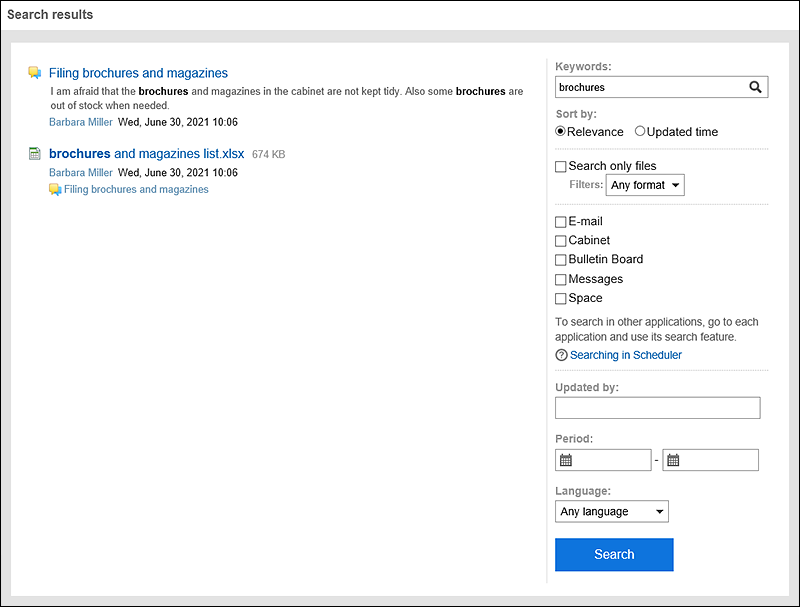
标准搜索和全文搜索的搜索对象列表
点击,即可确认各搜索的式样。
各搜索功能所支持的应用程序列表
| 全文搜索 | 标准搜索 | |
|---|---|---|
| 用户搜索 | ||
| 空间 | ||
| 书签 | ||
| 日程安排 | ||
| 站内信 | ||
| 公告栏 | ||
| 文件管理 | ||
| 备注 | ||
| 电话记录 | ||
| 通讯录 | ||
| Workflow | ||
| 多功能报告 | ||
| 通知列表 |